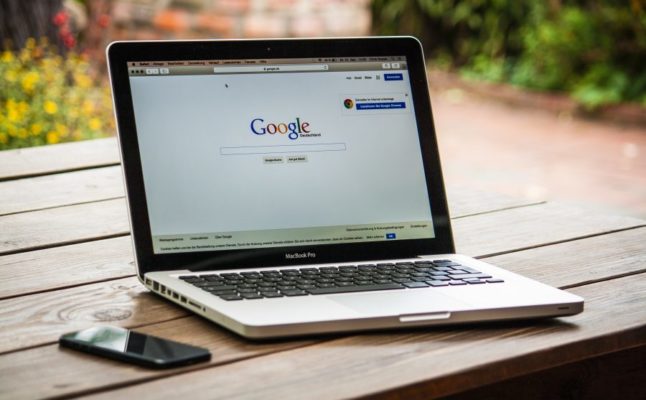
WindowsからMacのパソコンに乗り換えたいと考えていますね。
それとも今、Windowsを選ぶかMacを選ぶか迷っている段階かもしれません。
まずは、私がWindowsからMacに変えたきっかけをお話します。
1家に1台PCがあるのが普通という時代になりはじめた高校生頃、初めて買ってもらったPCはWindowsでした。
そもそも、Macはまだ「ITやデザイン系のプロが使うもの」であって、一般家庭には浸透していなかった気がします。
そんな私がMacを使い始めたのは、部屋をスッキリさせたかったからです。
部屋が物で溢れ、ごちゃごちゃしていたのですが、あるときテレビでミニマリストの特集をやっているのを見て、「部屋をスッキリさせて精神的にゆとりのある生活をしよう」と思うようになりました。
そのため、もともと持っていた大きなパソコンを家電量販店で売却し、薄型のMacBook Proを購入しました。
Macのパソコンは画面が綺麗で、デザインも洗練されておりもかっこ良いです。
マシンのスペックから値段を考えてもコストパフォーマンスが高いと思います。
少しずつカフェでMacBookを使うイケてる人が増えてきたような気がしたので、自分もそれに乗っかってみようと思いました。

WindowsにするかMacにするかは、どんな目的で使用するか、周りの人の環境はどうのなのか、仕事で使うか、単にプライベートで使うかによって選べば良いと思います。
私はWindowsからMacに乗り換えて、非常に満足しています。
今回は、WindowsにするかMacにするか判断できるように、実際にWindowsからMacのパソコンに乗り換えてわかったメリット・デメリットをお伝えします。
それではどうぞ。
WindowsからMacのパソコンに乗り換えてわかった5つのメリット

ここでは、WindowsからMacのパソコンに乗り換えてわかったメリットをお伝えします。
WindowsからMacに変えるメリット1.Windowsより楽なことが多い

Macのメリットは、起動がとにかく早いことです。
スリープモードからは1秒で立ち上がると思います。
外部のウィルス対策を行わなくても、ファイアウォールが内臓されているので安心して使用できます。
MacはWindowsよりも文字が綺麗で見やすく、目が疲れにくいです。
掃除もかなり楽になりました。
デスクトップ型のパソコンですと、パソコンの後ろは埃がたまりやすく掃除するのに苦労していましたが、MacBookにしてからはサッと机を拭くだけ。
充電もすぐにはなくならないのでコンセント周りがごちゃごちゃすることもないです。
掃除にかかる時間が大幅に減りましたね。
私がiPhoneを使用しているため、パソコンとの同期ができるようになったことも大きいです。
ブログやSNSを投稿しようとするときに、わざわざパソコンにデータを持ってこなくてもすみます。
動画編集ソフトのiMovieや有料音楽制作ソフトのGarageBandなど、初めから入っているアプリがあるので、友達の結婚式等で急遽動画を作らないといけないときに役立ちます。
また、Boot Campと言う機能があり、MacにWindowsをインストールすると、起動時にMacとWindowsを起動できるのでMacで使えなかったソフトなどを使いたい方にはお勧めです。
この機能でMacで使えないゲームなどのソフトを使用して遊んでいました。
WindowsからMacに変えるメリット2.操作が直感的
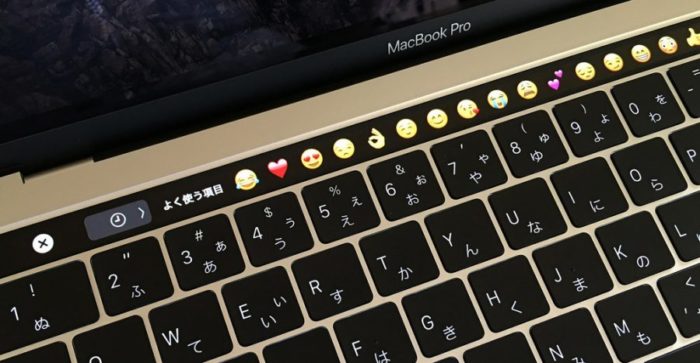
画質が滑らか!これは映像や写真を編集する際に必要不可欠です。
Windowsの画質は言えば点が見えるドット表示。
一方でMacはドットが無い美しい画質。これはかなり高評価です。
Macは感覚的な操作ができます。
数本の指で画面の切り替えが出来たり、ボタン一つで自分の任意の動きに設定出来るのはとても便利でした。
もちろんWindowsにもありますが、Macはアプリケーション毎に設定が細かく出来る事によって作業効率に大幅な差がでます。
データのドラッグアンドドロップや、複数ページのPDFデータから1枚を抜き出すなどの操作が非常に簡単であり、officeソフトでもWindowsで使用するよりもデザインの制作方法がより容易です。
MacのOSが使い易いですね。
Windowsの時は何かの設定を変更するときにインターネットなどでどのように変更するか調べる必要がありました。
Macには「システム環境設定」があり、そこにMacのほとんどの設定が集約されているので「システム環境設定」を開けば変更したい設定にたどり着くことが容易でした。
また、アイコンなどもユーザライクになっていてアイコンを一目見ればなんの設定か分かるようになっていると感じました。
すぐに起動するので、PCでの作業に取り掛かりやすいです。
Windowsと違いスタートメニューが存在しないので、スマートに操作ができます。
処理速度も非常に早く満足しています。
WindowsからMacに変えるメリット3.デザインが洗練されている

Macの良いところは何と言ってもデザインが洗練されていることでしょう。
Windowsのもったりしたデザインは、使い慣れていれば文句はないのですが、やはり「Macを使っている」というだけでステータスになります。
Windows機は直線的なデザインで黒い躯体のものが大半ですが、Windowsは曲線的でシルバーのため、洗練されているデザインに感じます。
家に置いてあっても、オフィスに置いてあっても、持ち運んで外で使用していても、無骨な感じを受けないので魅力的です。
Windows機はさまざまなメーカーが出していますが、MacはAppleからしか出ていないというのもポイントになるかと思います。
とにかくオシャレ!購入当時に思った事です。
ゴツゴツとした形が多いWindowsに比べ、兎に角見た目が素敵でした。
Macを持っているだけでオシャレに見えると思う人は多いはずです。
見た目以上に助かるのが軽量な面です。
ノートPCの場合、持ち運びに圧倒的に有利なポイントです。
バックに収める時もスリムな為、荷物の邪魔にならない点も嬉しいポイントでした。
WindowsからMacに変えるメリット4.iPhoneとの連携がスムーズ

iPhoneとの連携が思った以上に便利です。
もちろんWindowsにもiPhoneのデータは連携できますが、やはり同じAppleのMacの方がiphoneとの連携は容易でした。
iPhoneとの同期性が非常に優れているので、生産性が上がると思います。
例えばiPhoneで撮った写真はiCloudで同期をしていれば、パソコンとスマホを接続しなくても同じ写真アプリで見れます。
他にも、メモ帳やカレンダーなどのアプリなども同期すれば同じものを見ることもできます。
Airdropなど相互に使えるものが多く、itunesやクラウドなど共有できるので非常に使いやすいです。
バッテリーの持ちもとても良いです。
AirDropを始め、ネット検索・メモ・Wifiのパスワード共有など、iPhoneの人には便利な機能がたくさんあります。
また、Siriが使えるのも便利なポイントです。
一応WindowsにもCortanaというボイスアシスタントがつきましたが、SiriはiPhoneにも搭載されていて、大変便利。
iPhoneとのアカウント連携が終了していれば、iPhoneでスケジュールアプリに今日や明日の予定を入れた後、Macで「今日の予定は?」と言うことでその日の予定を確認することもできます。
WindowsからMacに変えるメリット5.余計な配線が不要なこと

Windowsの時は複数のLANを挿したり配線が必要でしたが、Macでは電源に繋ぐコード1本とWi-Fi環境があれば使用可能です。
これは驚きました。
当初の目的であった部屋のスッキリ感がでましたね。
以前のパソコンはデスクトップ型だったので、使用していないときでもかなり圧迫感がありましたが、MacBookは折りたためばとても薄くなるため机の引き出しやパントリーに収納できます。
WindowsからMacのパソコンに乗り換えてわかった4つのデメリット

ここでは、WindowsからMacのパソコンに乗り換えてわかったデメリットをお伝えします。
WindowsからMacに変えるデメリット1.操作性の違い
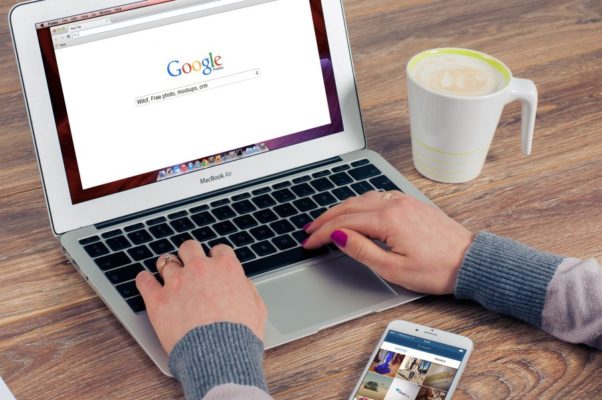
Windowsとは操作方法が違うので慣れるまでは大変です。
ショートカットキーもまた一から覚え直す必要があるのは面倒でした。
職場のパソコンではwindowsを使っているため、家でMacBookを使おうとすると若干混乱してしまいます。
特に多いのがショートカットキーです。
ショートカットキーを普段から使っていたので覚えるのが大変でした。
「F10のキーはMacだと…」と考えてしまいます。
慣れればMacの方があまり手を動かさずに操作できますが、そこまでに至るには結構時間がかかります。
半角全角が無かったり、Windwsには無いキーがあったりと、キーボードが違うので慣れるまでキーボードの扱いが大変です。
やはり慣れ親しんだWindowsとは、キー配置やショートカットキーなど異なる部分が多く、最初は戸惑ってしまうでしょう。
また、私の場合、現在の職場はWindowのままなので、昼はWindows、夜はMacという混乱する日々が続き、慣れるのに時間がかかりました。
しかし徐々に慣れていきますし、このストレスを大きく上回るメリットがたくさんあるので、あまり気になりませんでした。
ファイルをデスクトップに置いたり、フォルダを好きなように分けたりするやり方は、MacよりもWindowsに軍牌が上がるような気がしています。
Macは慣れるまでに少し時間がかかりますが、Windowsよりも直感的な操作ができるので、初心者にもおススメです。
WindowsからMacに変えるデメリット2.Mac/Windows間の問題

Macでは使えないアプリケーション・ソフトがある
日本ではまだWindowsを使用している企業が多く、「Mac/Windows問題」が発生する確率が非常に高いです。
一般的な会社ではWindowsを使用している会社が多く、Macから送付したデータをWindowsで開くと破損してしまう、などMac/Windows間の問題に悩まされることが思いのほか多いです。
また、Windowsでしか使えないアプリケーションがあります。
ただしほとんどのアプリケーションは、Macで代替のアプリケーションが存在するのでそれほど困ることはありませんでした。
Windowsにしかないフリーソフトを使用している場合は、Mac用のフリーソフトを別途導入する必要がありますので少々面倒かもしれません。
どうしても「Windowsで使っていたアプリケーションを使いたい」、「Mac版のExcelで動かないマクロがあるが動かしたい」となったらVirtualMachineやboot campなどMacからWindowsを動かす方法はあります。
最悪その方法で対応できます。(Windows OOSを別途購入する必要はありますが)
Officeが若干使いづらい
最近はそうでもないかもしれませんが、Microsoft製のWordやExcelなどのOffice製品はやはりWindows機のほうが使い勝手が良かった気がします。
MicrosoftのExcelの使い心地がMacだと少し悪いと感じました。
また複雑なマクロなどはMac版のExcelだと動かないことがありました(簡単な関数は問題ありませんでした)。
当初、Macだと思ったようにレイアウトができなくて、非常に困りました。
ただ、最近はOffice 365と言って、自動的にアップデートしながら最新のソフトウェアを使うことができるようになっているので、そのあたりの不満は解消されてきたように思います。
PC用のゲームがない
PC用のゲームが極端に無いです。
面白そうなオンラインゲームは全てWindowsといっても過言では無いでしょう。
Windowsで遊べていたゲームがMacでも普通に遊べると思っていたらMacでは起動せずWindowsをMacにダウンロードしてBoot CampでWindowsを起動して遊ばないといけなくなり1日ほど手間がかかりました。
MacでもBoot Campという商品を使えば、MacのPCを使ってWindowsを立ち上げる事が出来ますが、負荷がとてもあり全くお薦めできません。
WindowsからMacに変えるデメリット3.価格が高い

価格はWindowsに比べるとだいぶ高めです。
中古で購入しても10万円くらいします。
新品でオプションありとなると、20万円を超えてきます。
また、付属品が高価です。
変換ケーブルなどが、必要な時に簡単に購入できる値段では無いのがデメリットなります。
基本的に家庭で使いやすいのはWindowsです。
例えば、テレビとPCをつなぐ際にも、Macは変換ケーブルが必要となってきます。
こういった「変換する何か」が高くつく事が多々ありますので、注意が必要です。
私はMacbook Proに買い替えたために、USBポートがなくなりコード類や変換を買いなおさなければならなかったです。
Officeソフトが内蔵されていないため購入する必要がありました。
WindowsからMacに変えるデメリット4.修理できる場所が限られている

近くにアップルストアがあれば別ですが、無い地域だと故障した際が本当に面倒です。
加えて、修理できる場所が少ないために、修理完了までが長い上に、ストアに持っていったとしても1時間ほど待たされる事がザラです。
私の場合ですが、外れを引くとよく起動しなくなり、アップルストアにもっていって修理をよくしてもらいました。
半年に1回ほど修理にもっていき、3年間で計6回アップルストアにお世話になりました。
何か不具合が怒った時に Appleサポートをうけるには申し込み手続きに時間がかかり、即時の対応が不可の場合が多いことが残念です。
万が一故障した時のことを考えて、家の近くのアップルストアの場所の把握をしておいた方が良いでしょう。
WindowsのパソコンからMacのパソコンに乗り換えたことでおこった変化

ここでは、WindowsからMacに乗り換えて変わったことを紹介します。
WindowsからMacに乗り換えて変わったこと1.カッコよくてテンションが上がる

まず見た目が好きな方は、気持ちがかなり上がります。
シルバーの洗練された見栄えはWindowsには無い点です。
ちょっとしたカフェで作業する際も、格好良く見えてしまうのはとても良いところでしょう。
単純にデザインがかっこいいので、使用している自身がイケてると思う方もいると思います。
加えてとにかく処理速度が早いので、パソコンの性能により自身の作業が中断されることなく心身面でリラックスしながら使えます。
何より、かっこいい。
主観にはなりますが、薄くてスタイリッシュな形状は開けたくなり、キータッチも好みです。
今まで持っていたPCは「作業をやるための道具」でしかなかったのに対し、Macは「自分のやる気を上げてくれるガジェット」の役割も果たしてくれます。
WindowsからMacに乗り換えて変わったこと2.ストレスがなくなる

一言で言いますと、ストレスが無くなりました。
まず操作性に関してとてもユーザライクです。
また画面もとても綺麗なのでiphoneで撮った画像やムービーを見るのが楽しみになりました。
もちろんiPhoneとMacの連携が簡単なので、その部分でもストレスレスです。
連携が簡単なので、iPhoneの画像やムービーを、Macの画面で見る機会がとても増えました。
(Windowの時はiphoneのデータは連携させるのが面倒だったのでパソコンの画面で見ることはあまりありませんでした)
やはり大きい画面で見る方が良いと思いましたね。
自分の中のクリエイティブな部分が刺激された気がします。
Macを使い始めた頃はWindowsに慣れていたこともあって、いつもと違う環境に少しイライラしていました。
でも、慣れていくうちに早く操作をできるようになったのでイライラも無くなり、効率よく操作することができました。
持ち運びが便利になったことで、仕事をしたいときに出来るスタイルを確立できたことが非常に良かったです。
WindowsからMacに乗り換えて変わったこと3.Apple製品との連携が便利
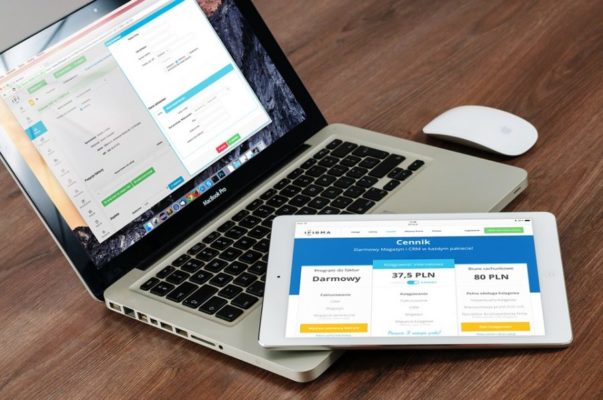
iPhoneを持っているなら、Macとの連携がとても便利です。
例えば、電車の中でiPhoneで作業をしながら、家に帰ってMacで作業というのもしやすくなりました。
そのため、仕事もサクサク進むし、生活面でも趣味の幅が広がったような気がします。
メリットの部分でも書きましたが、すぐに起動することとMac自体がもつ魅力のおかげで、以前に比べてスキマ時間でも作業をするようになりました。
今まで面倒に感じていたタスクも、楽しくできるようになったと思います。
MacBookを持ち歩くようになった頃は「Mac=仕事ができる人アピール」という風潮に乗るのは少し恥ずかしかったです。
直感的に操作できることで仕事の効率もあがり、デザインがオシャレなこともあって、生活に馴染んでいると思います。
WindowsからMacのパソコンに乗り換える際に確認しておいた方が良い4つのこと

ここでは、WindowsからMacのパソコンに乗り換える際に確認しておくべきことを紹介します。
1.WindowsとMacの違いを把握する

徐々に覚えていけばいいと思いますが、普段から使うソフトのショートカットキーの違いに戸惑うことが多いので覚えた方が良いでしょう。
Windowでよく使うショートカットのMac版を調べておくことが大切なポイントです。
また、Windowsに慣れている方は、スタートメニューがないという環境に手間取るかも知れないですね。
互換性に関しては、保存するファイル形式(.doc、.xlsx、.jpg、.psdなど)さえ同じであれば開けます。
2.使用予定のソフトがMac対応か

WindowsからMacに買い替える場合は、自分がWindowsで使っていたソフトがMacでも使用できるのか、もしくは代用できるソフトがあるのか調べておいた方が絶対に良いです。
使えると思っていたのにWindowsしか対応してなかったことに後で気づくと、思わぬ出費につながります。
私は動画作成ソフトがWindows用のソフトだったため、今のMacBookでは使えなくなりました。
新たに購入しようかとも思いましたが、MacBookに入っているソフトを使いこなしてからにしようと思い様子をみています。
パソコン自体が高価なものなので、購入前にパソコン以外でかかりそうな費用についても一緒に計算しておくと機種選びの参考になると思います。
仕事などで必ず使うアプリケーションがあったら、Macに対応するものがあるか確認しましょう。
WindowsとMacで使えるソフトや対応しているものが異なる場合があるので、事前にチェックした上で買い替えることをおすすめします。
また、Macに乗り換える方の多くが悩むポイントとして、Microsoft Officeの購入があるのではないでしょうか。
特に、今までパワーポイントを使っていた人は、Mac用のソフトを購入するか悩むかもしれません。
しかし、Keynoteも侮れないです。
初見で利用してもすぐ使いこなせますし、パワーポイントとの互換性もあります。
購入にお悩みの方は、一度Keynoteを使ってみてからでもいいのではないかと思います。
3.WindowからMacへのデータ移行の方法

乗り換えの際にはバックアップが一番重要です。
おススメなのは、DropboxやOneDriveなど、クラウドサービスでバックアップを取って置くのがいいと思います。
最近知ったのですが、Office 365のサブスクリプションに契約していると、なんとクラウドサービスの容量が1テラバイトも使えるのです。
動画や写真編集が趣味の方も多いと思いますが、ネット回線の容量さえなければ、バックアップはOneDriveで取ることをおススメします。
4.購入は二世代目移行がおすすめ

まず、Macは新しい商品が出た場合、必ずあまり良い評価がありません。
もし購入を考えられているのであれば、二世代目以降を購入することを強くお薦めします。
例えば、iPhoneだと6より6sといった風な事です。
これはMacを使用しているものであればお決まりのような事なので、知ってて損はないです。
